Neicy Tekno – Stabilo PDF Online menjadi salah satu teknik edit PDF yang sangat dibutuhkan untuk menandai tulisan penting di dalam File PDF, Menandai teks di File PDF menjadi lebih mudah. Website gratis edit PDF online bisa digunakan untuk menstabilo file PDF sesuai kebutuhan.
Web atau situs Stabilo PDF online berada pada alat edit file PDF online yang bisa digunakan secara gratis, Kamu bisa menandai teks/tulisan pdf dengan mudah. Warna stabilo yang digunakan untuk menstabilo file PDF bisa dipilih sesuai dengan keinginan, Ada banyak pilihan warna.
File PDF menjadi salah satu file yang sering digunakan untuk berbagai kegiatan seperti materi pembelajaran hingga ke dokumen resmi, File PDF bisa di Edit secara online. Kamu bisa mengedit file PDF sesuai dengan kebutuhan dengan menggunakan alat di Website edit PDF.
Stabilo PDF Online Free
Bagaimana cara menggunakan Stabilo PDF online?, Kamu bisa memberi tanda stabilo pada teks / tulisan di file PDF dengan menggunakan website alat edit PDF online gratis tanpa aplikasi tambahan. Berikut merupakan tutorial lengkap untuk cara penggunaannya:
Cara Memberi Tanda Stabilo di PDF Online Gratis Tanpa Aplikasi
- Buka Browser, Contohnya seperti Google Chrome.
- Cari dan kemudian buka Stabilo PDF online free, atau gunakan link di bawah ini:
https://www.pdf2go.com/id/edit-pdf - Masukan file PDF yang akan diberi tanda stabilo, Tekan tombol Pilih File > Pilih file PDF-nya > Open. Setelah itu, File PDF-nya akan diarahkan ke halaman edit PDF.
- Pilih fitur “Sorotan” untuk menandai tulisan/teks, Perhatikan gambar di bawah ini:
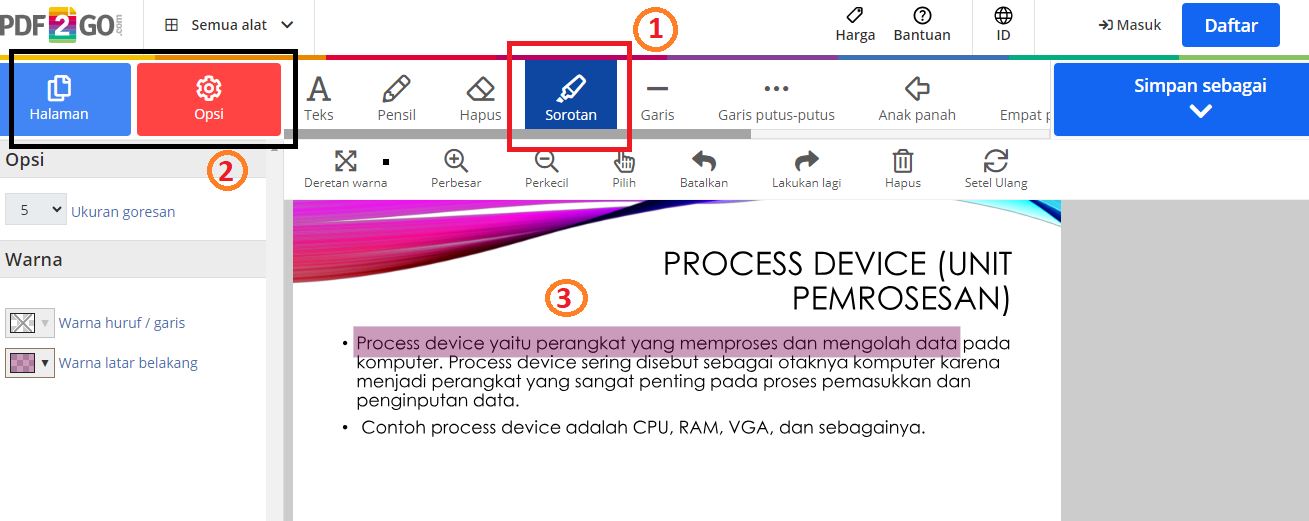
Keterangan:
Tekan tombol “Halaman” untuk memilih halaman yang akan ditandai dengan stabilo.
Tekan tombol “Opsi” untuk memilih warna stabilo yang akan digunakan.
. - Tandai teks/tulisan dengan stabilo, Caranya: Tekan dan tarik ke arah bawah (sesuaikan dengan besar tulisan) kemudian ke arah samping untuk menandai tulisan dengan stabilo.
- Setelah selesai, Simpan hasilnya dengan cara menekan tombol “Simpan Sebagai”. kemudian Isi bagian “Nama File” dengan nama file PDF yang akan disimpan.
- Tekan tombol Simpan, Kemudian tunggu hingga prosesnya selesai.
- Tekan Tombol Download.
- Selesai.
Edit file PDF online menjadi salah satu cara untuk menandai file PDF dengan Stabilo, Kamu bisa menstabilo PDF dengan mudah. Teks / tulisan yang ditandai dengan stabilo akan terlihat sama seperti stabilo manual, Banyak pilihan warna dan teks / tulisan bisa terbaca dengan sangat jelas.
Menandai teks / tulisan dengan stabilo PDF online sangat dibutuhkan untuk menandai materi pembelajaran atau dokumen, File PDF bisa distabilo dengan tepat. Tanda stabilo-nya akan terlihat jelas dan kemudian tulisan yang ditandai masih bisa dibaca dengan jelas.
Menstabilo file PDF bisa menggunakan website di Google tanpa aplikasi tambahan, Semua file PDF bisa diedit sesuai kebutuhan. File PDF yang diedit bisa disimpan menggunakan tombol download / unduh, Semuanya bisa digunakan dan hasilnya sangat bagus.
Jadi itu adalah cara menandai teks / tulisan di file PDF dengan stabilo menggunakan stabilo PDF Online gratis tanpa aplikasi tambahan. Ikuti setiap langkah dalam tutorial di atas untuk mendapatkan hasil yang maksimal dan sesuai dengan yang dijelaskan pada tutorialnya.
Ketahui juga:
